Global hurtigtaster kan være ganske nyttig som de tilbyr fordeler over program-spesifikke kommandoer. Først, de fungerer overalt på systemet, uavhengig av program eller en windows som er i fokus. For det andre, de vil aktivere eller starte core funksjoner i operativsystemet, for eksempel utskrift (utskrift), åpne System i kontrollpanel (Windows-Pause) eller Windows Utforsker (Windows-e).
Noen ganger eller ofte skjønt, du kan aktivere en hurtigtast ved et uhell. Kanskje det er for nært i nærhet til en hurtigtast som du bruker, eller det blir bare i veien for en annen grunn.
Selv Windows-tasten i seg selv kan være problematisk fordi det kan slå deg ut av fullskjerm programmer eller unfocus programmet vinduet du jobber i.
Windows leveres med innebygd verktøy for å deaktivere globale hurtigtaster drevet av Windows-tasten. Du kan enten slå av Windows-tasten helt, som ikke nødvendigvis er en dårlig idé hvis du aldri bruke det, eller blokkere bestemte Windows-tasten utløst hurtigtaster slik at de ikke gjør noe, når de er utført.
Deaktiverer Windows-tasten

Du deaktiverer Windows-tasten er en rask operasjon. Du trenger ikke å opprette en ny nøkkel i Registret og logge av og på igjen (eller start den på nytt) før endringen trer i kraft.
1. Klikk på Start, skriv inn regedit, og trykk enter.
2. Finn følgende nøkkel ved hjelp av strukturen på den venstre: HKEY_CURRENT_USERSoftwareMicrosoftWindowsCurrentVersionPoliciesExplorer
3. Høyre-klikk på Utforsker, og velg Ny – > Dword (32-bit) – Verdi fra menyen.
4. Navn på den nye nøkkelen NoWinKeys.
5. Dobbeltklikk på den og gi den verdi 1 til det.
6. Logge av og på igjen eller starte PCEN på nytt.
Windows-tasten, vil ikke utløse noen hurtigtaster lenger, men vil fortsatt åpne start-menyen som før.
Deaktiver individuelle Windows-tasten utløst hurtigtaster
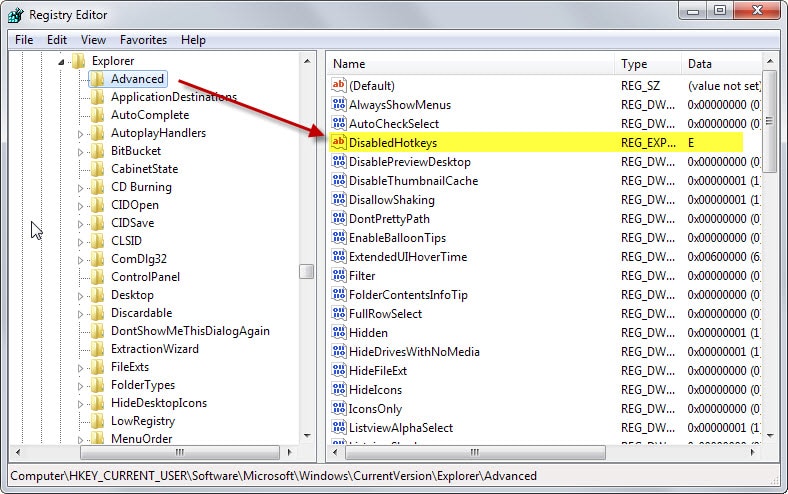
Hvis du bare ønsker å bli kvitt en eller flere hurtigtaster som utløses av Windows-tasten, men ønsker å holde andre, du bedre deaktivere dem individuelt.
Dette kan også gjøres i Registeret.
1. Åpne registerredigering på nytt, som beskrevet ovenfor.
2. Naviger til nøkkel: HKEY_CURRENT_USERSoftwareMicrosoftWindowsCurrentVersionExplorerAvansert
3. Høyre-klikk på Avansert, og velg Ny – > Utvides String Verdi fra kontekst-menyen.
4. Name it DisabledHotkeys.
5. Legg alle tegn av hurtigtaster til det at du ikke vil bruke, f.eks EM-blokkere
Windows-e og Windows-m fra å bli henrettet. Vær oppmerksom på at alle andre snarveier ved hjelp av Windows og de valgte tegnene er deaktivert automatisk. Så, hvis du blokkerer V i Registeret, både på Windows-V og windows-Shift-V er blokkert.
For å gjenopprette den opprinnelige funksjonalitet, slette opprettet data i Registeret. Du kan enkelt velge den string verdi og trykk på delete-tasten til å så.